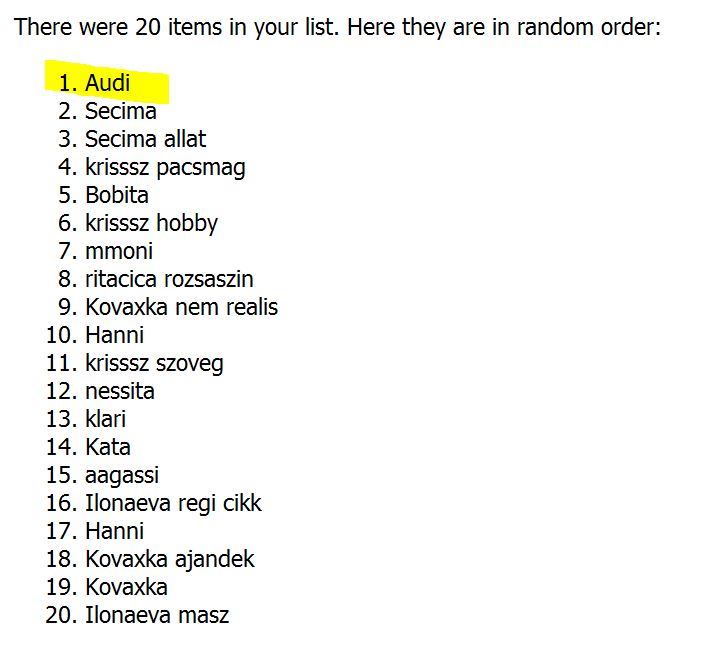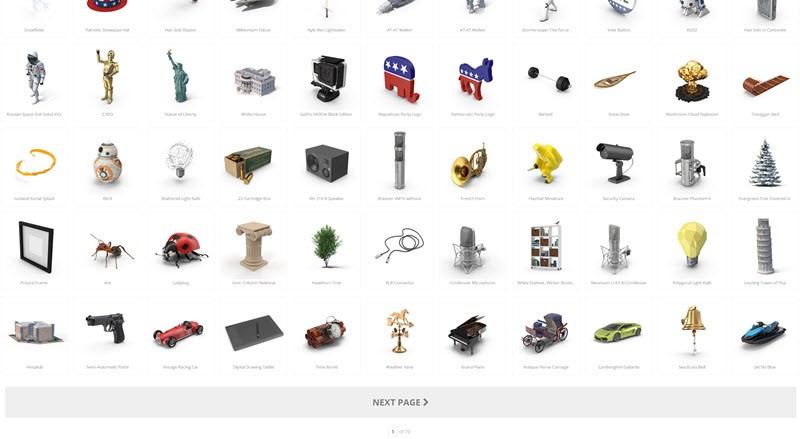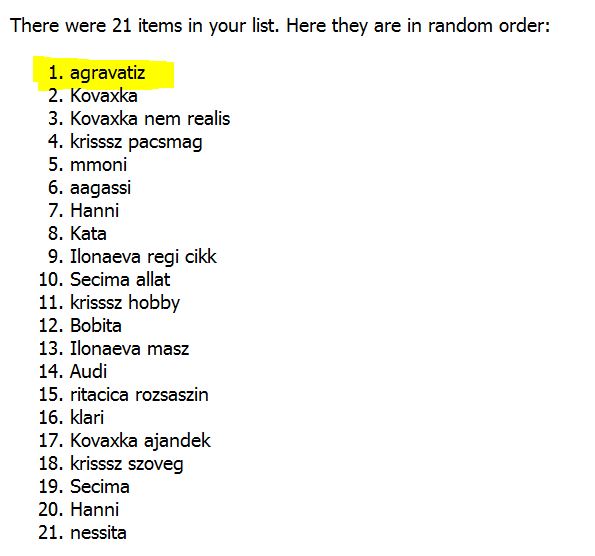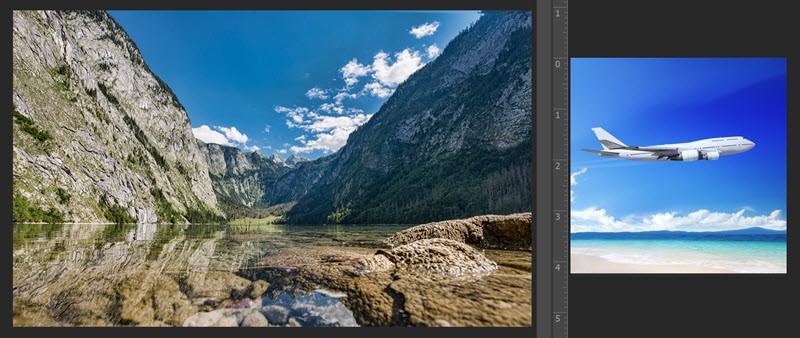2016. február 22. | Cewe Fotókönyv heti kihívás
Ha még nem ismernéd a minden hétfőn induló kihívás fontosabb tudnivalóit, itt olvashatod el.

A heti feladatról kérdeztem Mr. Random-ot.
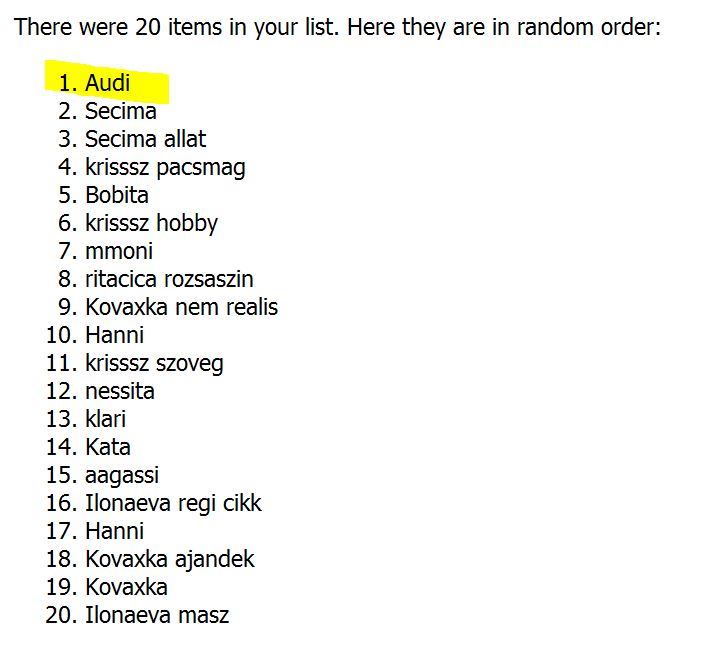 Audi oldala:
Audi oldala:
 A feladat:
A feladat:
Engem most a CEWE365 fotós kihívása tart lázban. A tegnapi téma kapcsán jutott eszembe, hogy készítsünk oldalt, melyen valamilyen régi(ség) szerepel.
A CEWE365-re rengeteg klassz fotó készült régiségekről, remélem, hogy most oldalak is készülnek. Jó scrappelést!
2016. február 21. | Cewe Fotókönyv heti kihívás
A galéria végignézésével biztos kedvünk támad sütni, főzni, de legalábbis enni:)) Köszi, agravatiz a játékot!
A héten a Lilypad boltjába szól az utalvány. Cukiság kedvelőknek biztos tetszik Kristin Aagard Designs készlete.
 És, aki nyert:
És, aki nyert:
(tovább…)

2016. február 18. | Mobilfotózás, Photoshop tippek, trükkök
Még scrapbook-ozásom korai szakaszában arról ábrándoztam, hogy mennyire jó lenne már, ha az egyes elemeket nem csak vízszintesen lehetne tükrözni, hanem teljesen körbeforgatni, így kiválasztva a legmegfelelőbb pozíciót. Amióta megismertem a Pixel Squid-et, megvalósulni látszik az álom, mert itt minden össze-vissza forgatható. És ezt a forgatást egyelőre még nem tudtam abbahagyni:) Egyszerűen zseniális:)
A mókához két dolgot kell tenni:
- Ellátogatni a Pixel Squid oldalára.
- És letölteni a Photoshop plugint. (fent Get the plugin)
- Mobil alkalmazást is le lehet tölteni, ahhoz Photoshop sem kell.
- Ha nincs képszerkesztőd, akkor forgasd a megfelelő irányba az oldalon, töltsd le a png-t, és már használhatod is a CEWE FOTÓVILÁG programban.

Kezdjük a Photoshop-pal.
A Window → Extensions-nál tudjuk a telepített plugint előcsalogatni.
Ha az oldalon böngészünk, töménytelen mennyiségű elemet találunk. Igen, jól látni, 70 oldalnyi cucc.
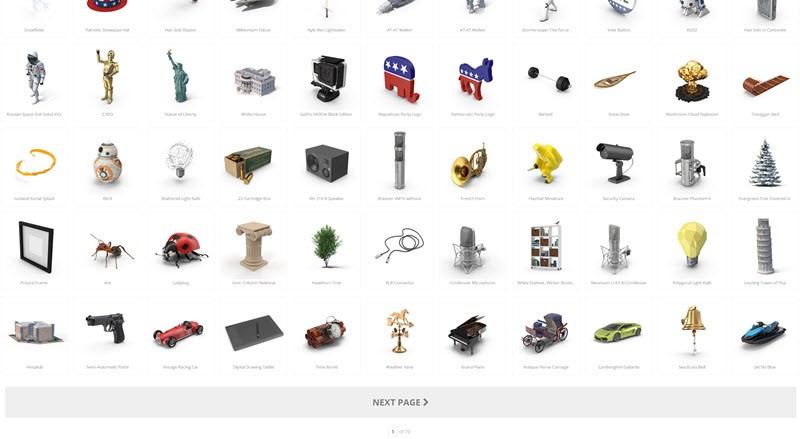
Letölthetjük, vagy rögtön küldhetjük is a Photoshop-ba.
(tovább…)
2016. február 15. | Cewe Fotókönyv heti kihívás
Ha még nem ismernéd a minden hétfőn induló kihívás fontosabb tudnivalóit, itt olvashatod el.

Kezdődik a hét, és vele az új játék. És, hogy mi lesz az, Mr. Random megmondja.
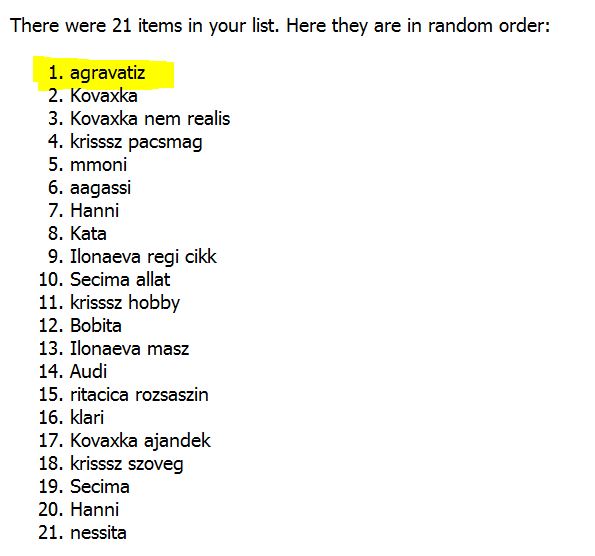
agravatiz oldala:

És a feladat:
Gasztro oldalt kérek! Lehet egy jól sikerült süti, szépen terített asztal, bármi ezzel kapcsolatban. Akár recepttel. És saját fotóval természetesen.
Ó, de klassz:) Jöhetnek az oldalak és receptek:)
2016. február 14. | Cewe Fotókönyv heti kihívás
A fényről szólt a heti játék, amit igazán sok oldalról lehet értelmezni és megjeleníteni. Változatos, szép képek érkeztek a galériába. Köszi, nzsuzsa a játkot!
A heti utalvány a Sweet Shoppe Design boltjába szól, ahol most a Captivated Visions készletén akadt meg a szemem:)

És, aki nyert:
(tovább…)

2016. február 11. | Photoshop tippek, trükkök
A Nikon egy versenyén díjat tudott nyerni Chay Yu Wei egy olyan fotóval, amiről elég gyorsan kiderült, hogy Photoshop trükk az egész. Ha a Nikon nem is, mások azonnal kiszúrták, hogy itt manipulációról van szó.
Még az eredeti képen is látható, ha nem is minden monitoron a repülőgép körüli fehér keret.

Aztán PS-ben a Levels állítása után már egyértelmű.

Ha Chay Yu Wei jobban értett volna a Photoshop-hoz, jobban el tudja készíteni ezt a képet, de szerencsére nem tudott, mert csúnya dolog csalni. Ettől függetlenül az úgynevezett kompozit képek nagyon népszerűek, ha nem ilyen célokra használjuk őket. Korábban volt már egy cikk a témában, ahol a színegyeztetésről volt leginkább szó, most nézzük mit kezdhetünk egy repülővel:)
Adva egy háttér és egy repülőgép. Előre szólok, hogy teljesen aránytalan lesz a láthatóság kedvéért.
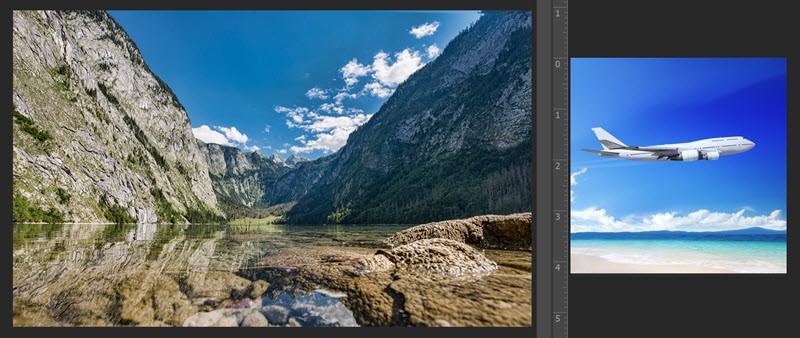 (tovább…)
(tovább…)